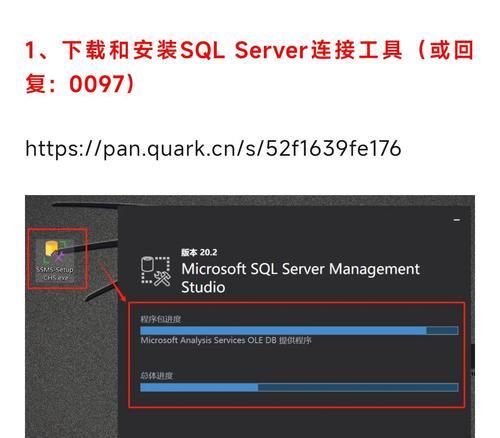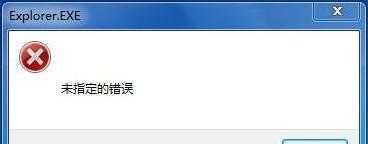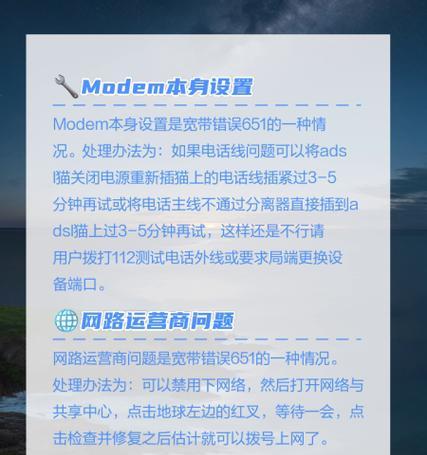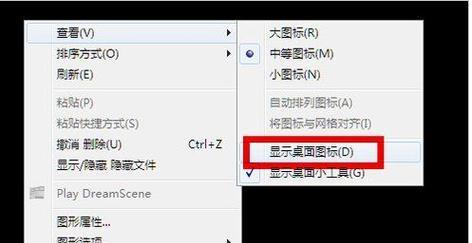在使用电脑上网过程中,有时我们会遇到错误651的报告,这个错误通常出现在尝试建立宽带连接或使用虚拟专用网络(VPN)时。这个问题可能会导致我们无法正常上网,给我们的工作和生活带来困扰。本文将为大家介绍一些解决错误651的有效方法和步骤,帮助大家快速恢复网络连接。

检查网络连接是否正常
打开电脑的网络设置,检查本地连接是否正常,确保网线或无线网络连接已正确插入电脑。若发现连接异常,可以尝试重新插拔网线或重启无线路由器,然后再次尝试建立宽带连接或使用VPN。
确认宽带用户名和密码
登录到你的宽带服务提供商的账户,在账户信息中确认你的用户名和密码是否正确。有时候输入错误的用户名和密码也会导致错误651的出现。如果发现有误,及时更正并尝试重新建立宽带连接。

更新或重新安装网络适配器驱动程序
错误651有时也可能与网络适配器的驱动程序有关。可以通过设备管理器找到网络适配器,右键点击选择更新驱动程序,或者卸载后重新安装驱动程序。确保使用最新的驱动程序可以解决一些与错误651相关的问题。
检查宽带设置中的IP地址
在宽带连接属性中,点击“Internet协议版本4(TCP/IPv4)”选项,进入设置界面。确保选择的是自动获取IP地址和DNS服务器地址,而不是手动设置。如果设置有误,将其更改为自动获取,并重新建立宽带连接。
禁用安全软件或防火墙
某些安全软件或防火墙可能会干扰网络连接,导致错误651的出现。在尝试建立宽带连接或使用VPN之前,可以尝试禁用安全软件或防火墙,然后再次尝试连接。
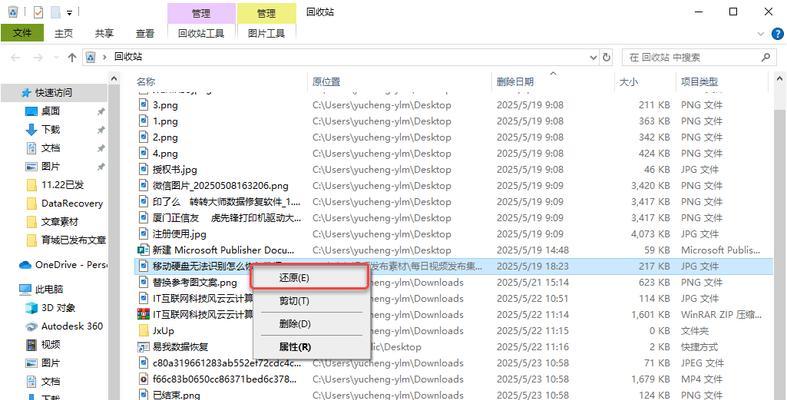
清除DNS缓存
打开命令提示符窗口,输入“ipconfig/flushdns”命令并按下回车键,清除DNS缓存。然后重新建立宽带连接,看是否能够解决错误651的问题。
重置网络设置
在控制面板中找到“网络和共享中心”,点击“更改适配器设置”。右键点击宽带连接,选择“属性”,然后点击“网络”选项卡,在“此连接使用的项目”中找到“Internet协议版本4(TCP/IPv4)”,并点击“属性”。在弹出的窗口中选择“获取IP地址和DNS服务器地址”自动,并点击确定保存设置。然后重新建立宽带连接。
更换宽带连接线路
有时候错误651可能是由于线路问题导致的,可以尝试更换一根新的网线,或者联系宽带服务提供商检查线路是否正常。
联系宽带服务提供商
如果以上方法都无法解决错误651,建议联系宽带服务提供商的技术支持,他们可能能够提供更专业的解决方案。
修复操作系统文件
在命令提示符窗口中输入“sfc/scannow”命令并按下回车键,系统会自动扫描并修复可能损坏的操作系统文件。修复完成后,重新建立宽带连接尝试解决错误651。
升级路由器固件
有时候错误651可能是由于路由器固件版本过旧引起的。可以登录到路由器的管理界面,检查是否有可用的固件升级。如果有,按照路由器厂商提供的升级步骤进行固件升级,然后重新建立宽带连接。
检查操作系统更新
错误651有时也可能与操作系统的更新有关。打开Windows更新,检查是否有可用的更新。安装最新的操作系统更新可能有助于解决错误651的问题。
重置TCP/IP协议栈
在命令提示符窗口中输入“netshintipreset”命令并按下回车键,重置TCP/IP协议栈。然后重新启动电脑,并尝试重新建立宽带连接。
使用系统还原
如果错误651是在最近安装软件或进行系统更改后出现的,可以尝试使用系统还原将系统恢复到出现错误之前的状态,这可能有助于解决错误651。
通过以上一系列的方法和步骤,相信大家可以解决电脑连接报告错误651的问题。如果仍然遇到困难,建议向专业技术人员寻求帮助,以确保问题能够得到妥善解决,恢复网络连接的正常运行。